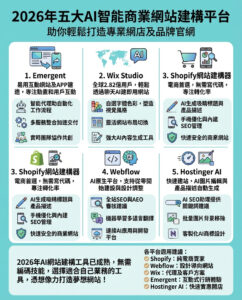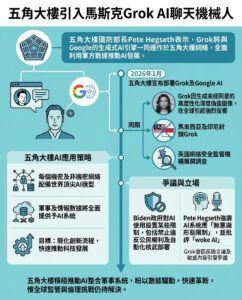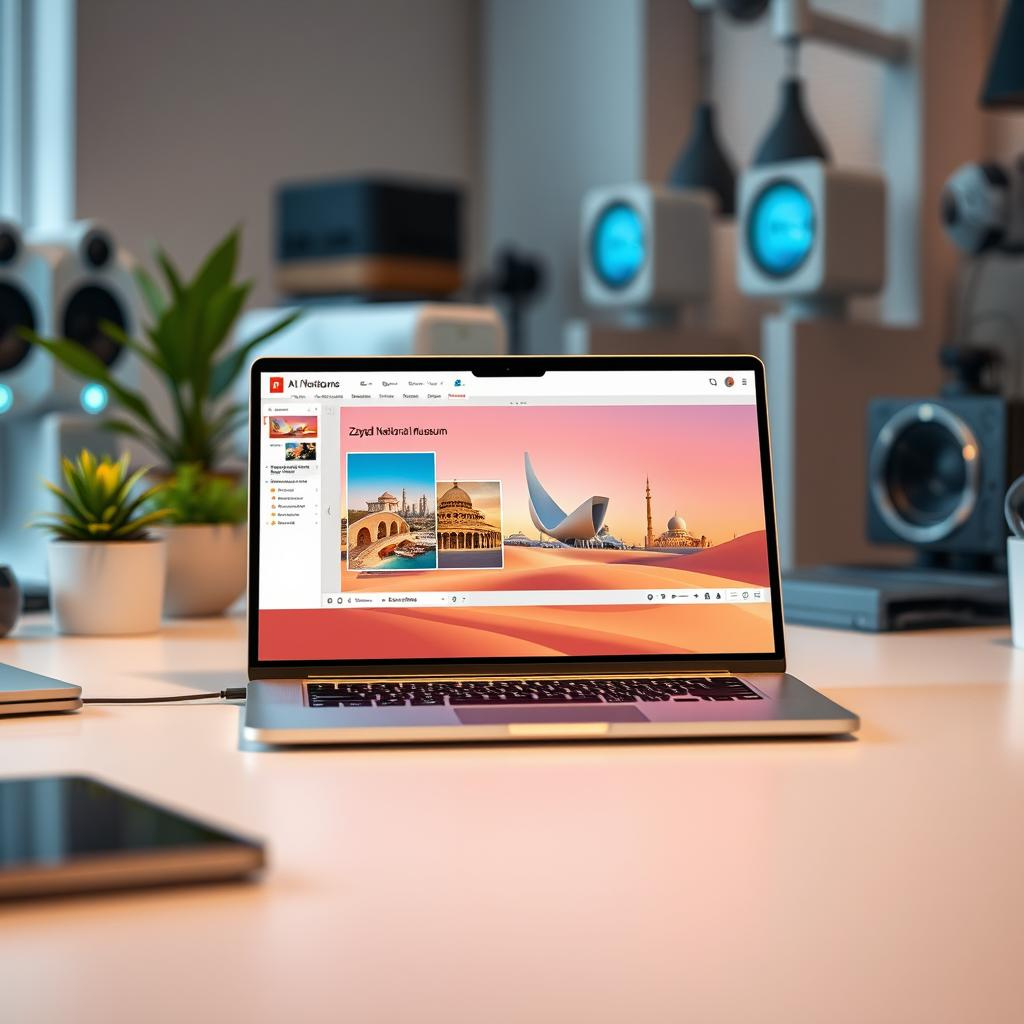
如何使用AI快速製作PowerPoint簡報
當你花了很多時間去完善一份文件的設計,結果卻沒有人再打開它,這真是再糟糕不過的事了。你可能花了加班時間去準備一個簡報,最後卻發現它被閒置或過度設計。這種情況令人沮喪。
現在,人工智能可以幫你省下不少時間,讓你專注於簡報的內容傳遞,而不是設計細節。
在競爭激烈的職場中,我們都希望能在不熬夜或過度勞累的情況下,給團隊留下深刻印象。AI工具正是你的最佳助手。
選擇AI簡報工具
雖然Microsoft PowerPoint的Copilot功能是一個選擇,但我在PowerPoint的面板上找不到這個功能。為了節省時間,我選擇了一個專門的AI簡報製作工具,Prezi AI。
我喜歡它的名字聽起來像是澳洲風格,而且價格也很合理。它有免費的基本版本,還有不同的收費方案,從每月7美元到39美元不等。我選擇了中間的方案,因為最低的方案不包括資訊圖表功能。這個方案每月收費29美元,並提供14天的免費試用。
Prezi AI承諾能在數分鐘內創建出最佳簡報。讓我們來看看效果如何。
開始設置
我註冊了Prezi AI Premium,並在手機上設置了提醒,以免錯過免費試用期的結束日期。
系統提示我輸入有關簡報的信息,以便Prezi AI可以提供內容和設計建議。你也可以上傳PDF,這對AI來說有幫助,或者現在跳過這步驟,直接選擇模板。
在這個例子中,我使用了之前為創意活動構思的一些初步想法,這些是我想向代理客戶展示的。我利用文本框告訴Prezi AI我的目標。
初步提示:「我想專業且創意地展示我對阿聯酋扎耶德國家博物館活動的初步想法。我想結合自己的筆記和策劃者的筆記,用講故事的方式展示我的想法,並帶領觀眾進入一個旅程。我偏好簡約而優雅的設計。需要我上傳文件嗎?」
很快我就發現這不是真的AI聊天工具,因為它生成了一個模擬設計,卻沒有回答我的問題。
於是,我把所有筆記保存為PDF,並重新創建提示。Prezi AI只使用文本內容,所以不要上傳圖形或圖表。
優化和完成簡報
我喜歡它創建的「故事板」簡報,但有些圖片不太合適。例如,它放入了Steve Jobs和電影《一路玩到掛》的照片,可能是因為影片中有去埃及的情節,但對於阿聯酋的活動來說,這樣的選擇非常不合適。
我還在原始提示中添加了以下兩句話:「只使用這個網站的圖片:http://www.zayednationalmuseum.ae/en/。整合PDF中的所有文本,不要額外添加。」
再次嘗試後,結果仍然不太理想,主要是因為AI難以理解文化敏感性和細微差異。它甚至還包含了一張皮克斯電影《超人特攻隊》的圖片。
我對結果不太滿意,因為它難以遵循簡單的指示,例如「只包含PDF中的內容」。所以我選擇了其中一個我最喜歡的版本,然後進行編輯——插入它遺漏的重要內容並刪除不合適的圖片。
製作AI PowerPoint簡報需要多長時間?
我花了大約30分鐘來進行必要的調整。雖然這不是理想的情況,但如果從頭開始製作這樣的簡報,會花更長的時間。我可能會在設計上糾結不已。
結果雖然不完美,但總比浪費寶貴時間從頭開始做好。
這裡有一個我不需要更改的範例幻燈片:
我也喜歡幻燈片之間的過渡,不只是向右滑動,而是像沿著地圖互動移動——你可以在這裡查看。
隨著你使用AI程序的次數增加,它們會越來越了解你的風格偏好,使每次編輯過程更簡單。但務必檢查AI生成的文字和圖片。
編輯評論
AI簡報製作工具如Prezi AI,雖然能夠在一定程度上提高效率,但在文化敏感性和細節處理上仍有待改進。這反映了AI技術在語境理解上的限制。對於香港市場的用戶來說,這些工具雖然提供了一定的便捷性,但使用時仍需謹慎。尤其是在涉及文化和品牌形象的呈現時,人工審核和調整仍是不可或缺的部分。未來,隨著技術的進步,這些工具可能會變得更加智能和精確,從而更好地服務於不同地區和文化背景的用戶需求。
以上文章由特價GPT API KEY所翻譯